Cách chuyển đổi AVI sang WMV bằng bộ chuyển đổi miễn phí [Các bước nhanh]
Các tệp AVI hoặc Audio Video Interleave, được phát triển đầu tiên bởi Microsoft Corporation, có định dạng video cao cấp. Định dạng tệp này có độ phân giải chất lượng cao nhưng kích thước tệp quá lớn. Một cách phổ biến để phát video hoặc sử dụng tệp của bạn trên bất kỳ nền tảng nào là chuyển đổi tệp AVI của bạn thành tệp WMV. Do đó, nếu bạn muốn biết thêm về cách chuyển đổi AVI sang WMV, hãy cố gắng tiếp tục hơn nữa khi chúng tôi giải quyết các bộ chuyển đổi khác nhau, được cung cấp kèm theo các bước.
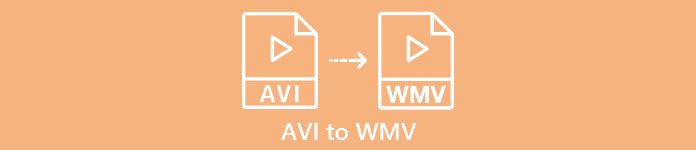
Phần 1. Chuyển đổi AVI của bạn sang WMV trên Windows 10/11
Hệ điều hành Windows 10 hỗ trợ nhiều tệp khác nhau mà bạn có thể tìm thấy trực tuyến. Các tệp như AVI và WMV đều được hỗ trợ bởi Windows 10. Do đó, việc chuyển đổi tệp AVI của bạn thành tệp WMV sẽ dễ dàng, chủ yếu nếu bạn sử dụng bộ chuyển đổi tốc độ cực nhanh này, FVC Video Converter Ultimate. Bộ chuyển đổi này là một trong những bộ chuyển đổi đáng tin cậy theo xu hướng ngày nay. Hơn nữa, công cụ chuyển đổi này cho phép bạn chỉnh sửa, nâng cao và nén tệp của mình. Nó cũng dễ sử dụng và có thể nhanh chóng chuyển đổi các tệp AVI sang WMV trên Windows 10.

FVC Video Converter Ultimate
5.689.200+ lượt tải xuống- Cho phép bạn chuyển đổi các định dạng tệp khác nhau bao gồm AVI sang WMV, MP4, MOV, VOB, v.v.
- Có các tính năng cho phép bạn hợp nhất nhiều tệp thành một.
- Bạn có thể chỉnh sửa, nâng cao và nén tệp của mình.
Tải xuống miễn phíDành cho Windows 7 trở lênAn toàn tải
Tải xuống miễn phíĐối với MacOS 10.7 trở lênAn toàn tải
Dưới đây là các bước về cách chuyển đổi tệp AVI của bạn sang định dạng tệp WMV:
Bước 1. Để cài đặt FVC Video Converter Ultimate trên Windows 10 của bạn, hãy nhấp vào nút tải xuống bên dưới. Sau đó làm theo quy trình cài đặt và chạy ứng dụng.
Tải xuống miễn phíDành cho Windows 7 trở lênAn toàn tải
Tải xuống miễn phíĐối với MacOS 10.7 trở lênAn toàn tải
Bước 2. Sau khi bạn mở ứng dụng, hãy nhấp vào Thêm các tập tin nút nằm ở phía trên bên trái của màn hình hoặc nút + để thêm các tệp AVI của bạn trên giao diện chính của phần mềm. Các tệp máy tính của bạn sẽ xuất hiện, sau đó chọn tệp AVI mà bạn sẽ chuyển đổi dưới dạng WMV. Nhấn vào Mở để tải tệp của bạn lên.
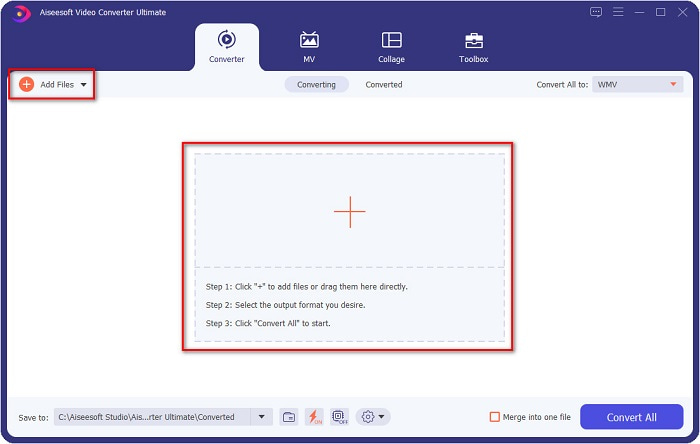
Bước 3. Để bạn thay đổi định dạng tệp, hãy nhấp vào Chuyển đổi tất cả thành ở góc trên bên phải của giao diện phần mềm. Danh sách các định dạng tệp sẽ xuất hiện, sau đó chọn WMV từ danh mục Video.
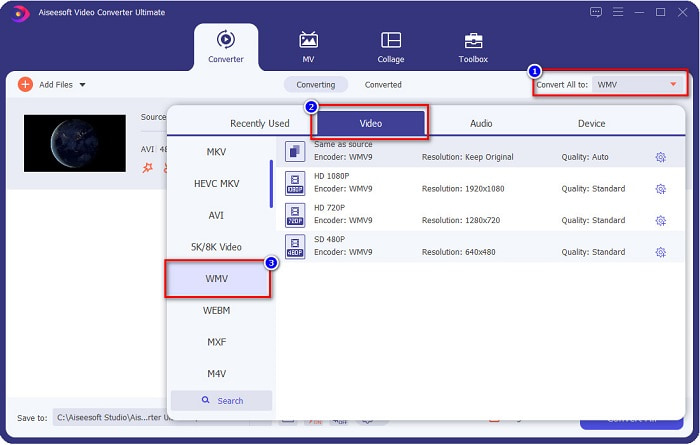
Bước 4. Sau khi chọn định dạng tệp WMV, hãy nhấp vào Chuyển đổi tất cả để chuyển đổi AVI của bạn thành tệp WMV. Chờ một vài giây, và thế là xong! Đơn giản như vậy, bạn có thể dễ dàng chuyển đổi tệp AVI của mình sang WMV.
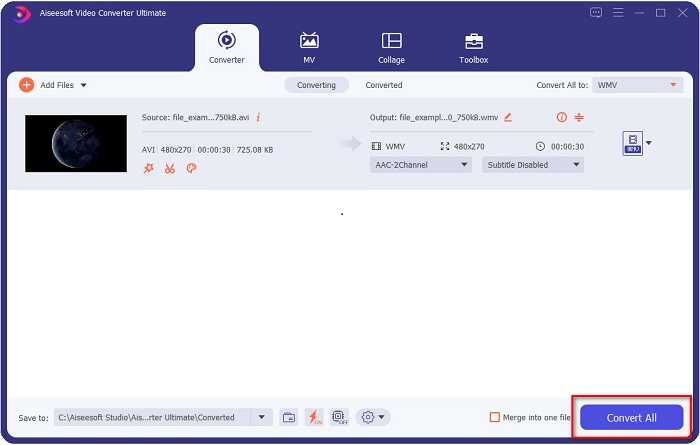
Phần 2. Cách chuyển đổi AVI sang WMV miễn phí
Khi chuyển đổi các tệp AVI của bạn sang WMV, bạn cũng có thể sử dụng các công cụ chuyển đổi có thể tải xuống miễn phí. Một công cụ chuyển đổi nổi tiếng là Freemake Video Converter. Công cụ chuyển đổi ngoại tuyến này cho phép bạn chuyển đổi hơn 500 định dạng như AVI sang WMV, MP3, MP4, DVD, v.v. Tuy nhiên, Giao diện người dùng đồ họa hoặc GUI không tốt cho lắm và giao diện của nó cũng không dễ sử dụng. Tuy nhiên, nó vẫn được nhiều người dùng sử dụng khi chuyển đổi tệp.
Hướng dẫn nhanh về cách chuyển đổi tệp AVI của bạn sang tệp WMV bằng Freemake Video Converter:
Bước 1. Tải xuống ứng dụng bằng cách tìm kiếm Freemake Video Converter trong trình duyệt của bạn. Sau khi tải xuống, hãy mở ứng dụng.
Bước 2. Sau khi mở ứng dụng, hãy nhấp vào Video khuy ao; chọn tệp AVI của bạn khi tệp máy tính của bạn xuất hiện. họp báo Mở để thêm tệp AVI của bạn vào hàng đợi.
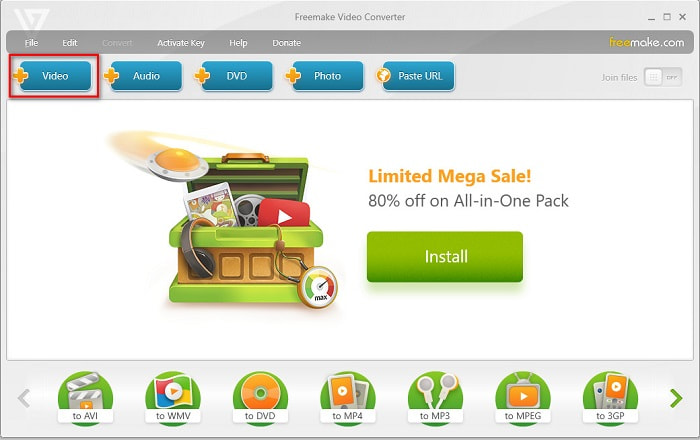
Bước 3. Sau khi chọn tệp AVI của bạn, hãy nhấp vào Đổi tùy chọn nằm ở phần trên của giao diện phần mềm. Danh sách các định dạng tệp sẽ xuất hiện, sau đó chọn WMV.
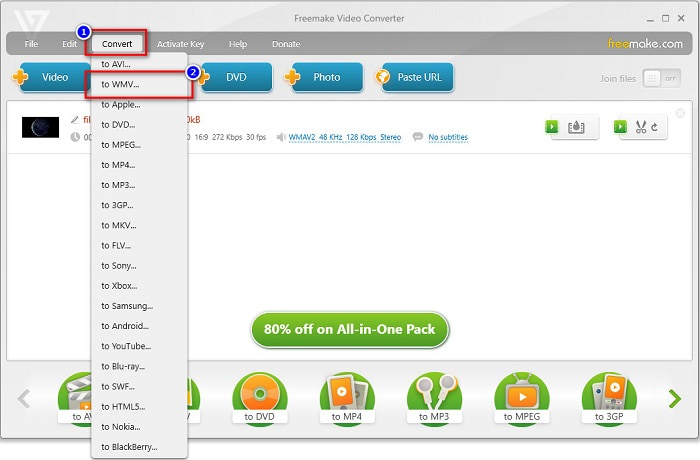
Bước 4. Một giao diện mới sẽ xuất hiện, nơi bạn sẽ chuyển đổi tệp của mình. Nhấn vào Đổi để bắt đầu chuyển đổi tệp AVI của bạn sang WMV.
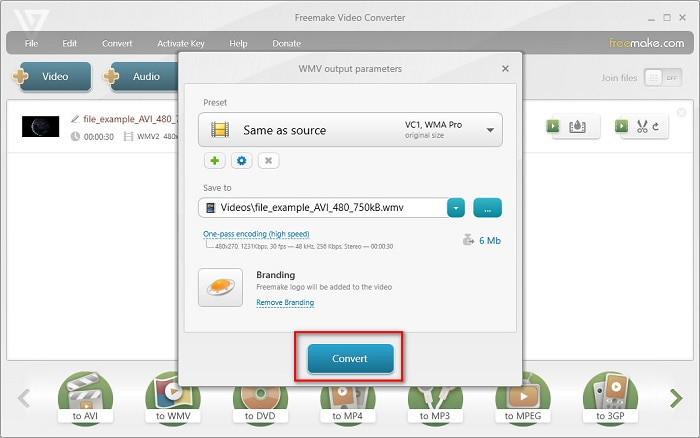
Phần 3. Chuyển đổi tệp AVI sang tệp WMV trực tuyến
Chúng tôi không thể phủ nhận rằng việc chuyển đổi tệp trực tuyến thuận tiện hơn. Do đó, chúng tôi đã thử một số bộ chuyển đổi trực tuyến để chuyển đổi AVI sang WMV trực tuyến và chọn FVC Free Video Converter Online là tốt nhất để giới thiệu. Công cụ chuyển đổi này cho phép bạn chuyển đổi các tệp lớn mà không có giới hạn. Tuy nhiên, bạn có thể gặp phải tình trạng chuyển đổi chậm vì công cụ chuyển đổi này phụ thuộc vào internet. Nó có nghĩa là nó phụ thuộc vào kết nối internet về tốc độ bạn có thể chuyển đổi. Tuy nhiên, FVC Free Video Converter Online đã được nhiều người sử dụng và được chứng minh là một trong những trình chuyển đổi trực tuyến tốt nhất.
Các bước về cách chuyển đổi tệp AVI của bạn sang WMV bằng cách sử dụng FVC Free Video Converter
Bước 1. Trong trình duyệt của bạn, tìm kiếm FVC Free Video Converter Online.
Bước 2. Khi bạn đã ở trên trang web, hãy nhấp vào Thêm tệp để chuyển đổi khuy ao. Sau đó tải xuống trình khởi chạy sẽ xuất hiện khi bạn nhấp vào Thêm tệp để chuyển đổi khuy ao. Và sau đó, chọn tệp AVI của bạn.
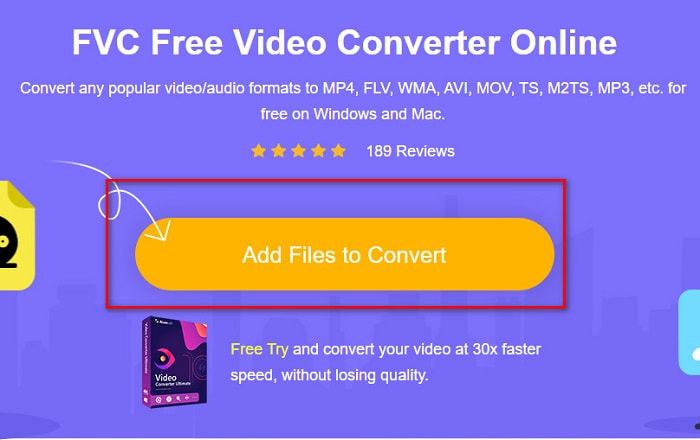
Bước 3. Sau khi bạn chọn tập tin của mình, trong giao diện thứ hai của phần mềm, bạn sẽ thấy danh sách các định dạng tập tin, sau đó nhấp vào WMV.
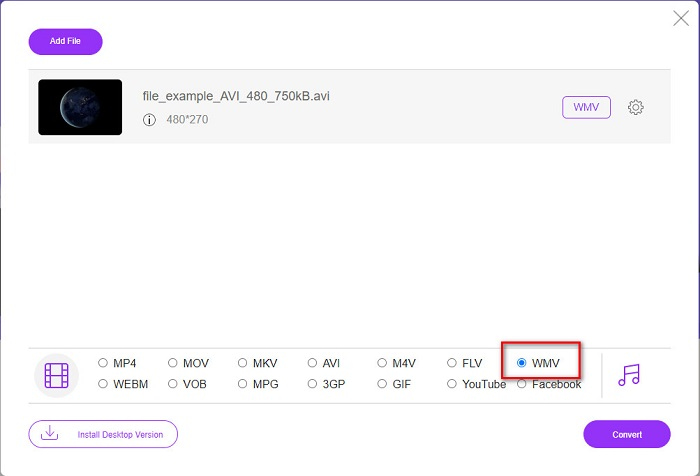
Bước 4. Cuối cùng, nhấp vào Đổi ở dưới cùng bên phải của giao diện phần mềm. Các tệp máy tính của bạn sẽ xuất hiện, nơi bạn có thể chọn đích của tệp đã chuyển đổi của mình. Sau đó, tệp AVI sang WMV của bạn sẽ bắt đầu chuyển đổi.
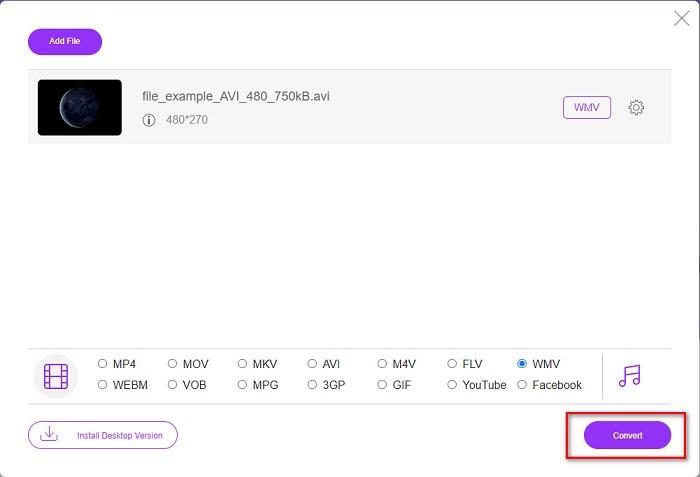
Phần 4. Tìm hiểu thêm về AVI và WMV
AVI hoặc Audio Video Interleave tệp là định dạng video tiêu chuẩn cho máy Windows. Các tệp này chứa âm thanh và video và sử dụng các codec khác nhau, bao gồm DivX và XviD. Tuy nhiên, định dạng tệp này được nén ở mức tối thiểu. Do đó, kích thước tập tin của nó là khá lớn. Mặt khác, WMV hoặc Windows Media Video hỗ trợ nhiều thiết bị phần mềm và Windows Media Player nén các loại tệp này. Hơn nữa, Hệ thống Windows thường phát loại tệp này. Đọc tiếp Người chơi WMV xuất sắc nhất, nếu bạn muốn phát các tệp WMV một cách dễ dàng.
Phần 5. Câu hỏi thường gặp về Chuyển đổi định dạng tệp AVI sang WMV
Việc thay đổi AVI thành WMV có làm hỏng chất lượng của tệp không?
Khi bạn chuyển đổi AVI sang WMV, chất lượng tệp của bạn sẽ không bị ảnh hưởng. Tuy nhiên, một số bộ chuyển đổi không hỗ trợ video pixel chất lượng cao, khiến chất lượng giảm xuống.
Bạn có thể nén các tệp AVI không?
Vâng. Bạn có thể dùng máy nén video có sẵn trên mạng. Bạn cũng có thể chuyển đổi tệp AVI của mình sang định dạng WMV để giảm kích thước tệp. Hơn nữa, bạn có thể sử dụng FVC Video Converter Ultimate đến nén các tệp AVI của bạn.
Kích thước tệp của tệp AVI của tôi có thay đổi sau khi chuyển đổi không?
Có một số trường hợp kích thước tệp của tệp AVI của bạn có thể khác với kích thước tệp gốc. Bởi vì khi các tập tin được chuyển đổi, các tập tin nén sẽ không được nén, dẫn đến kích thước tập tin thay đổi một chút.
Phần kết luận
Tóm lại, các công cụ trực tuyến và ngoại tuyến được trình bày ở trên cho thấy các tính năng chuyển đổi đầy hứa hẹn có thể đáp ứng nhu cầu của bạn khi chuyển đổi tệp AVI sang WMV. Nhưng nếu bạn đang tìm kiếm một bộ chuyển đổi có nhiều tính năng sẽ giúp bạn đáp ứng nhu cầu của mình, chúng tôi khuyên bạn nên sử dụng FVC Video Converter Ultimate — bạn vẫn còn nghi ngờ về nó? Hãy thử ngay bây giờ và tận dụng tốt nhất các tệp của bạn!



 Chuyển đổi video Ultimate
Chuyển đổi video Ultimate Trình ghi màn hình
Trình ghi màn hình







